Sommario Articolo
iCloud archivia i tuoi dati importanti e sincronizza tutti i nuovi dati di tanto in tanto. Quando si prova frustrazione quando la sincronizzazione dell'unità iCloud è bloccata, può interrompere la produttività. I problemi di ICloud sollevano preoccupazioni sulla sicurezza e l'integrità dei dati archiviati. Potrebbero esserci vari fattori che contribuiscono al problema di iCloud, dai problemi di connettività di rete ai file danneggiati. Comprendere le cause è fondamentale per trovare modi efficaci per risolvere i problemi di sincronizzazione di iCloud bloccati . Questo articolo menziona i modi efficaci per risolvere i problemi di sincronizzazione di iCloud. Qui offriremo soluzioni pratiche per ripristinare il corretto funzionamento e garantire un accesso ininterrotto ai dati sincronizzati.
È importante comprendere i motivi prima di trovare una soluzione per la sincronizzazione o il caricamento di iCloud che si blocca. Diversi fattori possono contribuire a questo problema:
Se sei di fretta e desideri spostare i dati su un altro dispositivo, il modo più efficace per risolvere il problema del blocco di iCloud è utilizzare un altro strumento di trasferimento dati iOS invece di iCloud. Tra le varie opzioni, EaseUS MobiMover offre una piattaforma completa per sincronizzare i dati tra dispositivi senza sforzo. Con le sue potenti funzionalità e l'interfaccia intuitiva, gli utenti possono trasferire senza sforzo un'ampia gamma di tipi di dati.
Come sincronizzare i dati da iPhone a iPhone/iPad:
Trasferisci foto, musica, video e altri tipi di dati sul tuo nuovo iPhone, iPad e Mac in semplici passaggi:
Passo 1. Avvia EaseUS MobiMover sul tuo computer e collega l'iPhone al computer .
Passo 2. Scegli la modalità di trasferimento da telefono a telefono e seleziona i dati che desideri trasferire.
Passaggio 3. Fare clic su Trasferisci per avviare il processo e attendere il completamento del trasferimento dei dati.
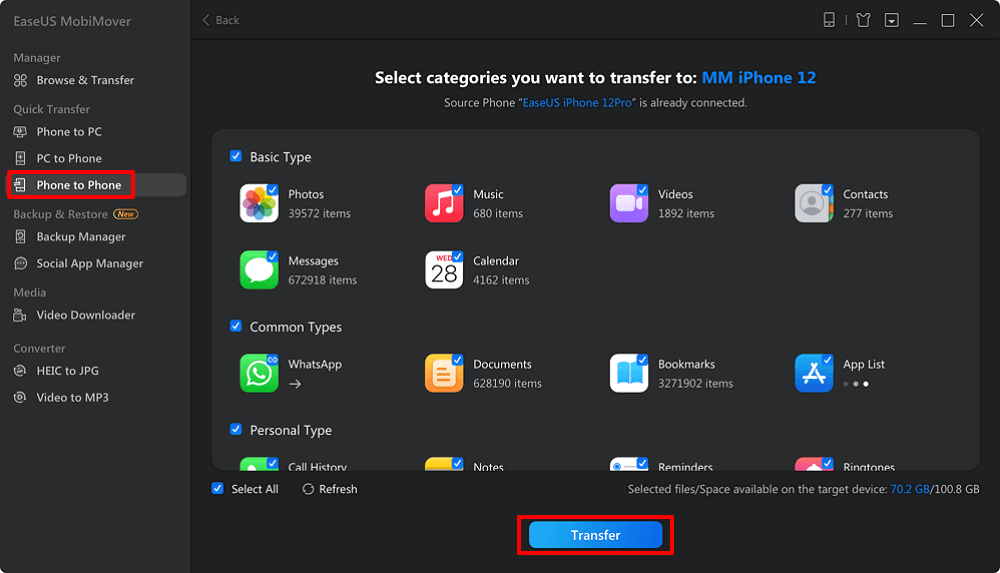
Oltre alla sincronizzazione o al trasferimento dei dati tra dispositivi Apple, EaseUS MobiMover ha anche altre funzionalità importanti, una delle quali è il backup dei dati. Se riscontri il problema del backup iCloud bloccato sulla stima del tempo , EaseUS può essere la scelta migliore per eseguire il backup del tuo iPhone senza iCloud sul tuo computer, disco rigido esterno, ecc.
La sincronizzazione di iCloud o le foto di iCloud bloccate all'1% possono essere frustranti. Ecco i metodi comuni di risoluzione dei problemi per risolvere i problemi di sincronizzazione di iCloud:
Assicurati una connessione Internet stabile per sincronizzare i dati su iCloud. Una connessione debole può interrompere il trasferimento dei dati. Il tuo dispositivo deve essere connesso a una rete affidabile. Segui questi passaggi per verificare la tua connessione Internet su Windows, macOS e iPhone:
Passaggio 1. Apri Impostazioni di rete e verifica che la rete connessa abbia un segnale forte.
Passaggio 2. Se il Wi-Fi non è disponibile, assicurati che il dispositivo disponga di una connessione dati cellulare stabile.
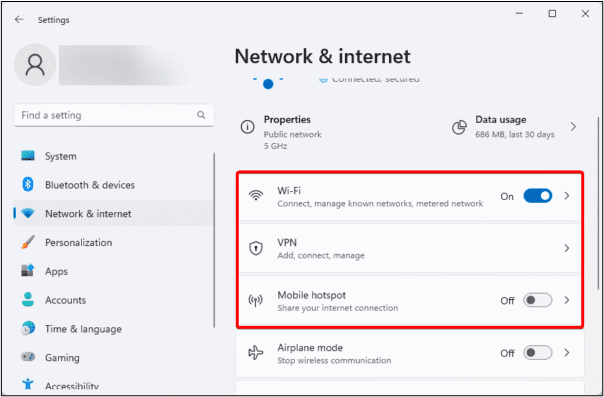
Passaggio 3. Riavvia il router. Spegnere la connessione del router e riaccenderla.
Passaggio 4. Controlla la configurazione delle impostazioni di rete.
Solo quando Foto di iCloud è abilitato sul tuo dispositivo le tue foto verranno caricate su iCloud . Queste impostazioni determinano quali dati vengono sincronizzati sui tuoi dispositivi Apple. Garantisce che i tuoi dati siano aggiornati su tutte le piattaforme. Segui questi passaggi per verificare se cambi l'opzione dei dati che desideri sincronizzare su iCloud:
Passaggio 1. Apri Impostazioni. Tocca iCloud per accedere alle impostazioni di iCloud.
Passaggio 2. Assicurati che Foto, Contatti, Note, ecc. siano abilitati.
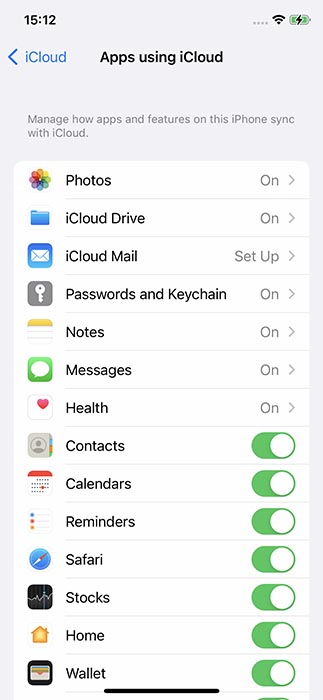
Concedi al tuo dispositivo un po' di tempo per sincronizzare i dati con i server iCloud. Puoi anche monitorare lo stato della sincronizzazione tornando alle impostazioni di iCloud e osservando eventuali indicatori di avanzamento o messaggi di errore.
Per risolvere il problema della sincronizzazione iCloud o del blocco degli elementi durante il caricamento di iCloud, riavvia la sincronizzazione iCloud. Questo processo aggiorna il meccanismo di sincronizzazione e risolve eventuali problemi temporanei. Potrebbe ostacolare la sincronizzazione dei dati tra i tuoi dispositivi Apple. Il riavvio della sincronizzazione di iCloud potrebbe interrompere temporaneamente l'accesso ai dati o causare voci duplicate. Può risolvere problemi di sincronizzazione e garantire che i tuoi dati rimangano aggiornati su tutti i dispositivi. Segui questi passaggi per riavviare la sincronizzazione di iCloud:
Passaggio 1. Apri Impostazioni. Tocca "iCloud" per accedere alle impostazioni di iCloud.
Passaggio 2. Se desideri riavviare la sincronizzazione delle foto di iCloud, vai su iCloud > Foto. Disattiva Foto iCloud e riattivalo.
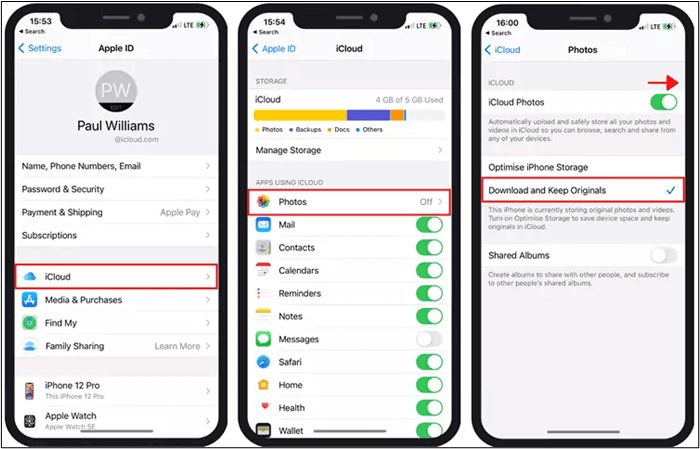
L'aggiornamento del sistema operativo del tuo dispositivo è un passaggio cruciale per risolvere la sincronizzazione di iCloud o il mancato caricamento delle foto su iCloud . Gli aggiornamenti software includono correzioni di bug e miglioramenti alla compatibilità con i servizi cloud. Il software obsoleto può causare problemi di compatibilità. Mantenendo aggiornato il software del tuo dispositivo, garantisci una sincronizzazione perfetta.
Controlla il tuo spazio di archiviazione su iCloud per risolvere i problemi di blocco con la sincronizzazione o il caricamento di iCloud. Uno spazio di archiviazione insufficiente può influire sul processo di sincronizzazione. Puoi controllare facilmente lo stato attuale del tuo spazio di archiviazione iCloud nelle impostazioni di archiviazione. Se il tuo spazio di archiviazione iCloud è già pieno, libera spazio per sincronizzare nuovi contenuti.
Passaggio 1. Apri Impostazioni > iCloud. Seleziona "Gestisci spazio di archiviazione" per visualizzare lo stato del tuo spazio di archiviazione su iCloud.
Passaggio 2. Esamina gli elementi elencati e seleziona eventuali dati non necessari da eliminare.
Passaggio 3. Conferma l'azione di eliminazione per rimuoverli dal tuo spazio di archiviazione iCloud.
Passaggio 4. Monitora l'utilizzo dello spazio di archiviazione di iCloud per garantire spazio sufficiente per la sincronizzazione di nuovi contenuti.
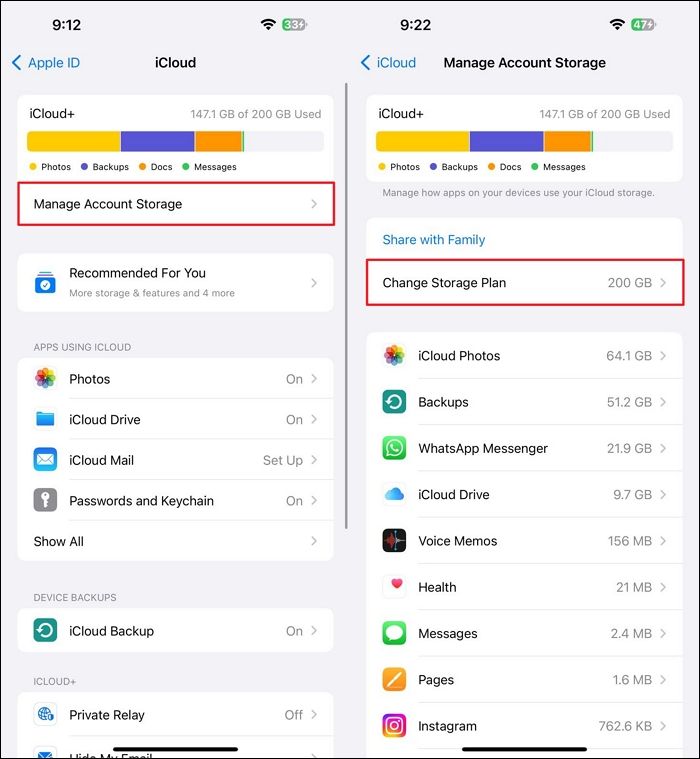
Esci e accedi al tuo account iCloud per risolvere i problemi di blocco con la sincronizzazione o il caricamento di iCloud. Essenzialmente aggiorna la connessione tra il tuo dispositivo e i server iCloud. La nuova registrazione garantisce che il tuo dispositivo disponga delle autorizzazioni necessarie per accedere e sincronizzare i tuoi dati iCloud. Segui questi passaggi per firmare nuovamente il tuo account iCloud:
Passaggio 1. Apri le impostazioni dell'iPhone. Tocca iCloud > Esci.
Passaggio 2. Tocca "Accedi" e inserisci nuovamente le credenziali del tuo account iCloud per accedere nuovamente al tuo account iCloud.

Controlla la pagina di stato di iCloud quando riscontri problemi di sincronizzazione di iCloud o caricamento bloccato. Offre informazioni in tempo reale sulla disponibilità dei servizi iCloud. Gli utenti possono determinare rapidamente se eventuali problemi o interruzioni incidono sulla funzionalità di iCloud. Se la pagina di stato indica che i servizi iCloud non funzionano, Apple risolverà presto il problema. Segui questi passaggi per controllare la pagina di stato di iCloud:
Passaggio 1. Apri un browser web. Vai al sito Web sullo stato del sistema Apple .
Passaggio 2. Verrà visualizzato un elenco dei servizi online di Apple. Accanto a ciascun servizio sarà presente un indicatore di stato corrispondente.
Passaggio 3. Cerca l'indicatore di stato accanto a "iCloud" per vedere lo stato operativo corrente dei servizi iCloud. Un indicatore verde indica che il servizio è operativo.
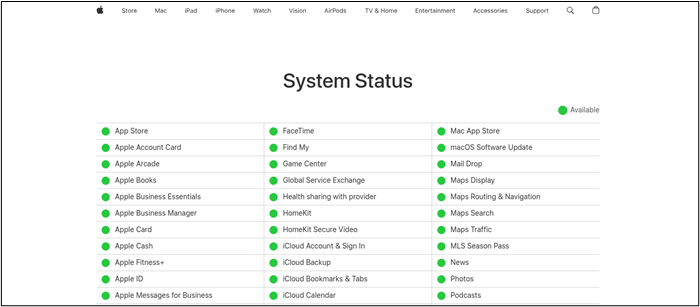
Se l'indicatore di stato di iCloud mostra problemi o interruzioni, monitora la pagina per gli aggiornamenti di Apple. Se i servizi iCloud sono operativi in base alla pagina di stato, riscontri ancora problemi di sincronizzazione. C'è un problema con iCloud o con le sue impostazioni.
Disabilitare la modalità dati ridotti o la modalità risparmio energetico sul dispositivo può essere determinante per risolvere i problemi di sincronizzazione di iCloud o di blocco del caricamento. Limita la quantità di dati utilizzati dalle app. La modalità di risparmio energetico riduce le prestazioni complessive del dispositivo per prolungare la durata della batteria. Verificare che le modalità di risparmio energetico siano disattivate per funzionare in modo ottimale. Garantisce che il loro dispositivo abbia accesso illimitato alle risorse di rete e alla potenza di elaborazione.
Per disattivare la modalità dati in esaurimento:
Passaggio 1. Apri le Impostazioni del tuo iPhone > Cellulare per accedere alle impostazioni del cellulare.
Passaggio 2. Disattiva la sezione "Opzioni dati cellulare" e individua l'interruttore "Modalità dati bassi". Se la modalità dati bassi è abilitata, toccala per disabilitarla.
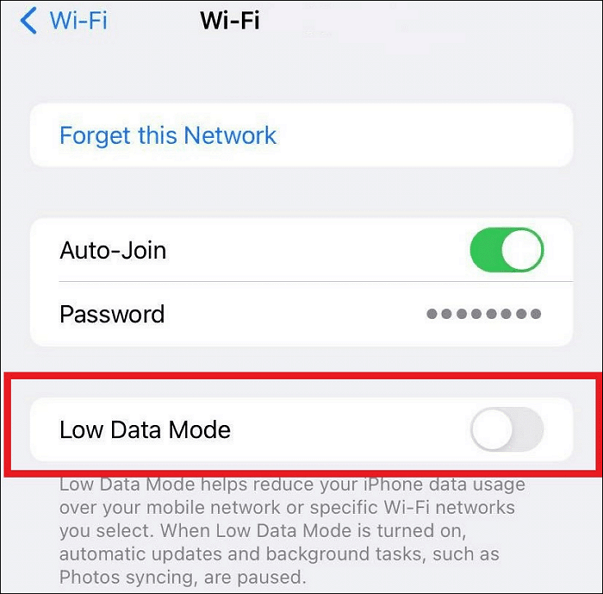
Per disattivare la modalità di risparmio energetico:
Passaggio 1. Vai su Impostazioni > Batteria > Modalità risparmio energetico.
Passaggio 2. Se la modalità di risparmio energetico è abilitata, toccala per disabilitare la modalità di risparmio energetico.

iCloud offre una sincronizzazione continua dei dati tra i dispositivi Apple. Incontrare problemi di sincronizzazione bloccata su iCloud può essere frustrante. Vari fattori possono contribuire a questi problemi. Tuttavia, gli utenti possono risolvere e risolvere in modo efficace i problemi di caricamento bloccati della sincronizzazione di iCloud . Questo articolo elenca le ragioni comuni alla base del problema e fornisce soluzioni efficaci. Dal forzare iCloud Drive a sincronizzare iCloud, abbiamo coperto una gamma di soluzioni per garantire una sincronizzazione fluida dei dati. Se il problema persiste, puoi utilizzare soluzioni alternative come EaseUS MobiMover . Offre funzionalità intuitive di trasferimento dati senza le limitazioni dei metodi di sincronizzazione tradizionali.
Mentre cerchi modi per risolvere le foto di iCloud bloccate su problemi di sincronizzazione, potresti avere un po' di confusione. Ecco alcuni modi efficaci per garantire una perfetta sincronizzazione dei dati tra i tuoi dispositivi Apple.
Per forzare la sincronizzazione di iCloud Drive, procedi nel seguente modo:
Diversi fattori potrebbero contribuire alla mancata sincronizzazione del backup iCloud:
L'aggiornamento di iCloud Drive può aiutare a risolvere i problemi di sincronizzazione. Garantisce che i tuoi file siano aggiornati su tutti i tuoi dispositivi.
Condividi questo post con più amici sulle piattaforme di social media e fagli sapere cosa fare quando il caricamento o la sincronizzazione di iCloud si blocca.
Questa pagina è utile?
Aggiornato da Elsa
Elsa è appassionata alla tecnologia, vuole rendere la vita tecnologica facile e divertente. Ama esplorare nuove tecnologie e scrivere consigli tecnici su come fare.
EaseUS MobiMover
1-clic per trasfeire dati o effettuare backup di dati!
Supporta iOS e Android
Inizia TrasferimentoArgomenti di Tendenza
Suggerimenti per il Trasferimento





